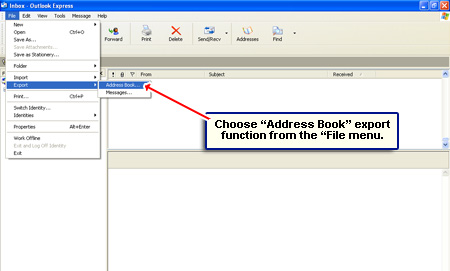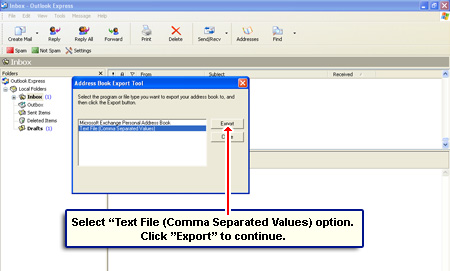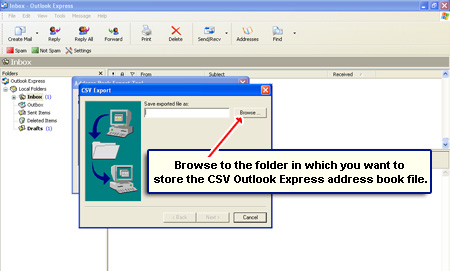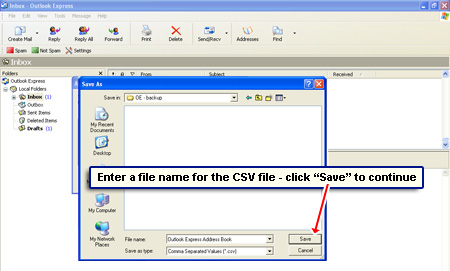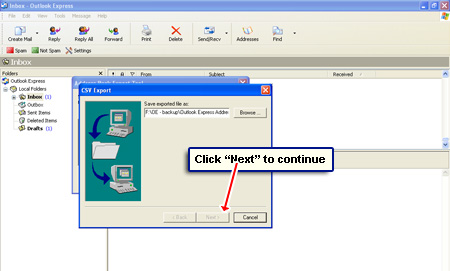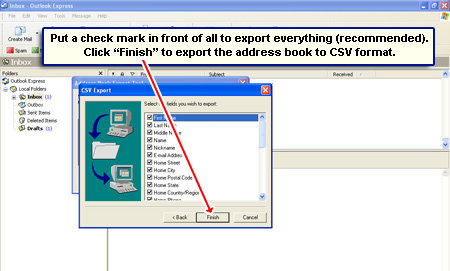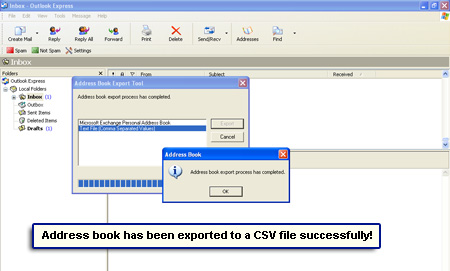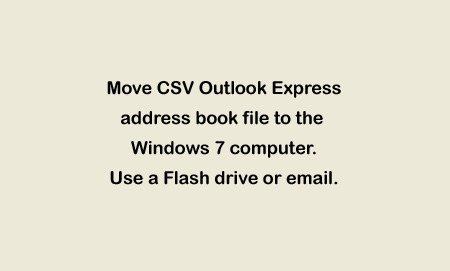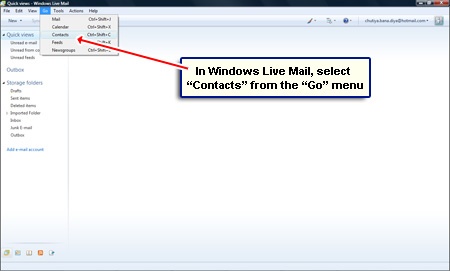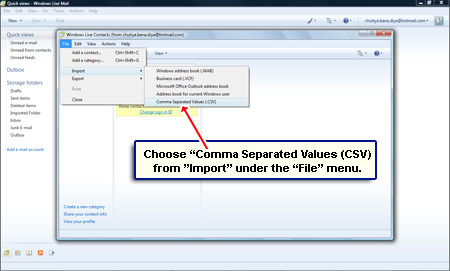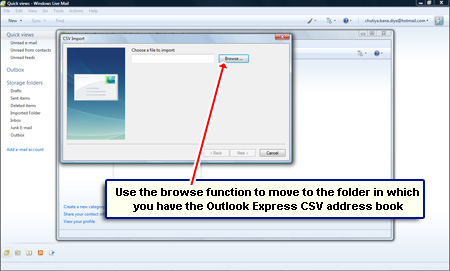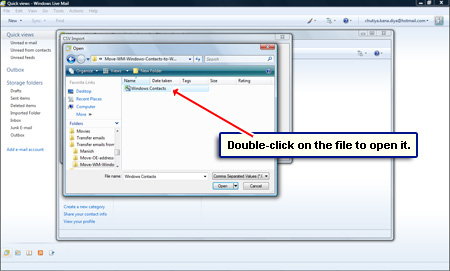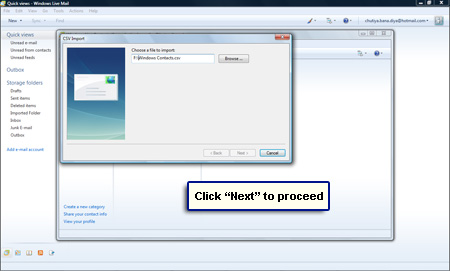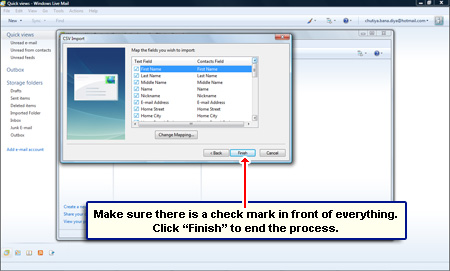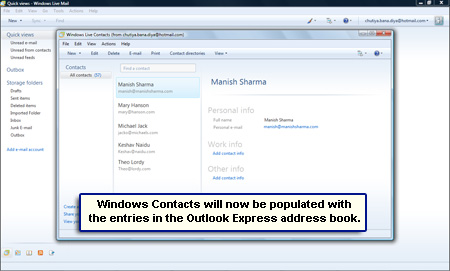surpriză, surpriză! Outlook Express lipsește din Windows 7. Și pentru a face lucrurile mai rău (mai confuz!) pentru cineva care a folosit un computer Windows XP, agenda de adrese a fost înlocuită cu contacte Windows.
alternativa sugerată de Microsoft la Outlook Express pe Windows 7 este noul client de e-mail Windows Live Mail. Ar trebui să vină instalat cu sistemul de operare și, în cazul în care nu, puteți descărca rapid Windows Live Mail gratuit de pe site-ul web al companiei.
Linkuri sponsorizate
pentru a muta agenda Outlook Express pe computerul Windows 7 care rulează Windows Live Mail, trebuie să o exportăm în formatul de fișier CSV standard și apoi să o importăm prin intermediul clientului de e-mail pentru a popula contactele Windows. Valori separate prin virgulă (CSV) este un format bine-cunoscut și platformă /aplicații independente. Aceste fișiere text ASCII simple pot fi deschise în programe precum Microsoft Excel și pot fi chiar importate în baze de date precum MySQL. Figura de mai jos explică procesul ușor în doi pași de transferare a agendei Outlook Express în Windows Live Mail pe Windows 7.

mutați intrările din agenda de adrese din Outlook Express în Windows Contacts pe Windows 7 – Cum să instrucțiuni
primul pas este să salvați agenda Outlook Express în formatul CSV standard și apoi să mutați acest fișier și să importați informațiile în Windows Contacts pe sistemul de operare Windows 7 prin Windows programul de e-mail Live Mail. Mai jos sunt instrucțiuni detaliate și prezentarea are capturi de ecran pentru referință.
- deschideți Outlook Express pe computerul Windows XP și alegeți”agendă” funcția de export din meniul” Fișier”–.
- selectați opțiunea „Fișier Text (valori separate prin virgulă)” și faceți clic pe butonul „Export” pentru a continua – .
- mutați în folderul în care doriți să stocați agenda CSV Outlook Express exportată (utilizați funcția de navigare) – .
- introduceți un nume de fișier pentru fișierul CSV și faceți clic pe „Salvați” – .
- mergeți la ecranul următor și asigurați-vă că fiecare element are o bifă în față. Acest lucru asigură că toate informațiile din agenda Outlook Express vor fi exportate – –
- Faceți clic pe „Finalizare” când ați terminat. O fereastră pop-up va afișa un mesaj de confirmare după ce agenda a fost salvată cu succes în format CSV–.
- copiați și mutați agenda de adrese CSV Outlook Express pe computerul Windows 7 – utilizați o unitate Flash sau doar e – mail -.
- deschideți programul de e-mail Windows Live Mail în computerul Windows 7.
- ridicați „contacte” din meniul „Go”–. Trebuie să dezvăluiți bara de instrumente Windows Live Mail pentru a obține aceste opțiuni.
- acum este timpul să importați intrările din fișierul CSV în Windows Contacts. Alegeți „Import” – > ” valori separate prin virgulă (CSV)”–.
- răsfoiți la folderul în care ați plasat fișierul Outlook Express CSV address book – .
- faceți dublu clic pe acest fișier pentru al deschide -.
- sistemul vă va cere să alegeți câmpurile pe care doriți să le importați. Vă sugerez să selectați totul dacă asta ați făcut când ați exportat datele din Outlook Express – –
- contactele Windows vor fi populate cu valori din fișierul CSV – .
Felicitări! Ați reușit să mutați cu succes intrările din agenda de adrese Outlook Express în aplicația Contacte Windows din Windows 7.